Downloader do BBC iPlayer para iPhone

O iDownloade é uma ferramenta multiplataforma que permite ao usuário baixar conteúdo sem DRM do serviço iPlayer da BBC. Ele pode baixar vídeos no formato .mov
Mordhau é um videogame medieval multiplayer para PC. O estúdio independente esloveno Triternion o desenvolveu. A jogabilidade em Mordhau é hack 'n slash e gira em torno de combate corpo a corpo mortal e arco e flecha.
Como Mordhau é um jogo independente, não há suporte para Linux, e é claro que os desenvolvedores não têm planos de trazer suporte para a plataforma tão cedo. Felizmente, graças a ferramentas como Steam Play e Wine, você poderá jogar o jogo no Linux de qualquer maneira. Veja como.
Nota: você deve possuir Mordhau para que este guia funcione. Para comprar Mordhau no Steam, clique aqui. Ou faça login no cliente Steam, clique em “Store” e pesquise “Mordhau”.
A inovadora tecnologia Steam Play da Valve é a mais bem posicionada para executar o Mordhau no Linux. A razão? Ele pode praticamente cuidar de todas as configurações avançadas para fazer o jogo funcionar com pouca ou nenhuma entrada do usuário.
O primeiro passo para fazer o Mordhau funcionar com o Steam Play em seu PC Linux é instalar o cliente Linux Steam. Abra uma janela de terminal e siga as instruções de instalação da linha de comando abaixo que correspondem à sua distribuição.
Ubuntu
sudo apt install Steam
Debian
wget https://steamcdn-a.akamaihd.net/client/installer/steam.deb sudo dpkg -i steam.deb sudo apt-get install -f
Arch Linux
sudo pacman -S Steam
Fedora
O Fedora não inclui o Steam em seus repositórios de software. Sendo assim, se você gostaria de usar o Steam no sistema operacional, sua melhor aposta é seguir as instruções do Flatpak.
OpenSUSE
Os usuários do OpenSUSE devem instalar o Steam por meio das instruções do Flatpak.
Flatpak
Para usar o Steam via Flatpak, você deve ter o tempo de execução do Flatpak habilitado. Siga este guia para fazê-lo funcionar antes de tentar instalar o Steam com os comandos abaixo.
flatpak remote-add --if-not-existing flathub https://flathub.org/repo/flathub.flatpakrepo flatpak install flathub com.valvesoftware.Steam
Com o cliente Linux Steam instalado, siga as instruções passo a passo abaixo para colocar o Mordhau em funcionamento através do Steam Play.
Etapa 1: Inicie o aplicativo Steam na área de trabalho do Linux. Em seguida, faça login em sua conta Steam com seu nome de usuário e senha.
Passo 2: Após fazer o login, localize o menu “Steam” e clique nele. Em seguida, selecione “Configurações” para acessar a área de configurações do cliente Steam.
Passo 3: Na área de configurações do cliente Steam, encontre “Steam Play” e habilite-o em seu sistema. Certifique-se de marcar a caixa que permite que o Steam Play funcione com todos os títulos no Steam, já que Mordhau não funcionará sem esta configuração ativada.
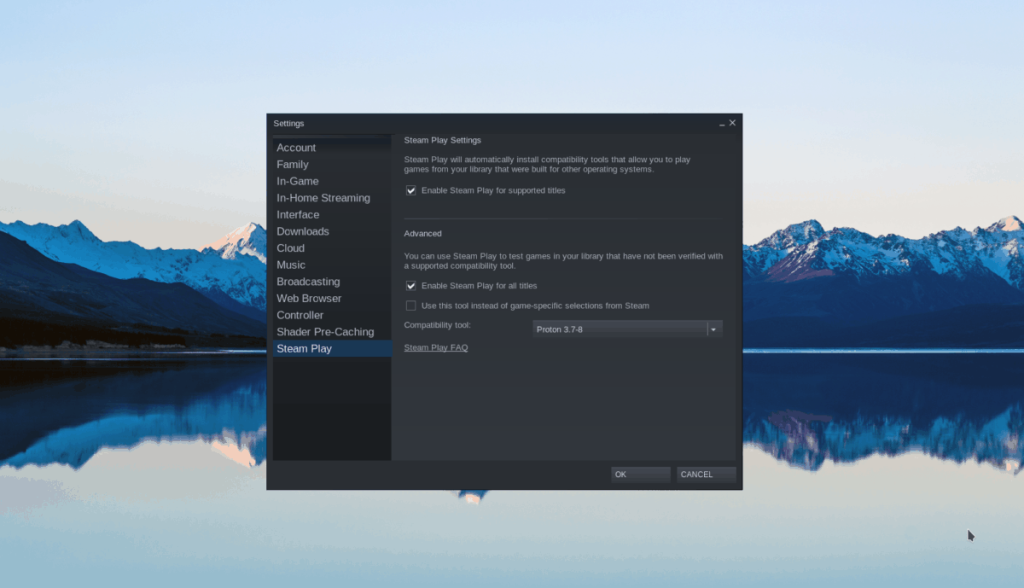
Está tendo problemas para ativar o Steam Play em seu PC Linux? Siga este guia detalhado sobre o Steam Play .
Passo 4: Com o Steam Play habilitado, encontre o botão “Biblioteca” e clique nele para ir para a sua biblioteca Steam. Em seguida, encontre a caixa de pesquisa e clique nela com o mouse.
Na caixa de pesquisa, digite “Mordhau”.
Passo 5: Nos resultados da pesquisa, clique em “Mordhau” para acessar sua página na sua biblioteca Steam.
Etapa 6: Localize o botão azul “Instalar” para baixar o Mordhau para o seu PC Linux. Por favor, entenda que este download pode demorar muito, pois Mordhau não é um jogo pequeno.

Etapa 7: Quando o download de Mordhau for concluído, encontre o botão verde “Jogar” para iniciar o jogo. Ao fazer isso, o Steam instalará várias ferramentas para fazê-lo funcionar e iniciar o jogo.

Mordhau rodando com o Steam Play geralmente funciona muito bem. No entanto, você pode ter alguns problemas para jogar o jogo. Se precisar de ajuda para solucionar problemas, leia a postagem de Mordhau no ProtonDB.
Se o Steam Play não for para você, é possível fazer Mordhau funcionar dentro do Wine. Para iniciar a instalação, abra uma janela de terminal pressionando Ctrl + Alt + T ou Ctrl + Shift + T no teclado e siga as instruções passo a passo abaixo.
Nota: Steam pode não funcionar para você no Wine. Siga as instruções do Wine apenas se o Steam Play falhar.
Etapa 1: A primeira coisa que você deve fazer para que o Mordhau funcione no Linux com o Wine é instalar o Wine 5.0. Para obter o Wine 5.0, siga este guia .
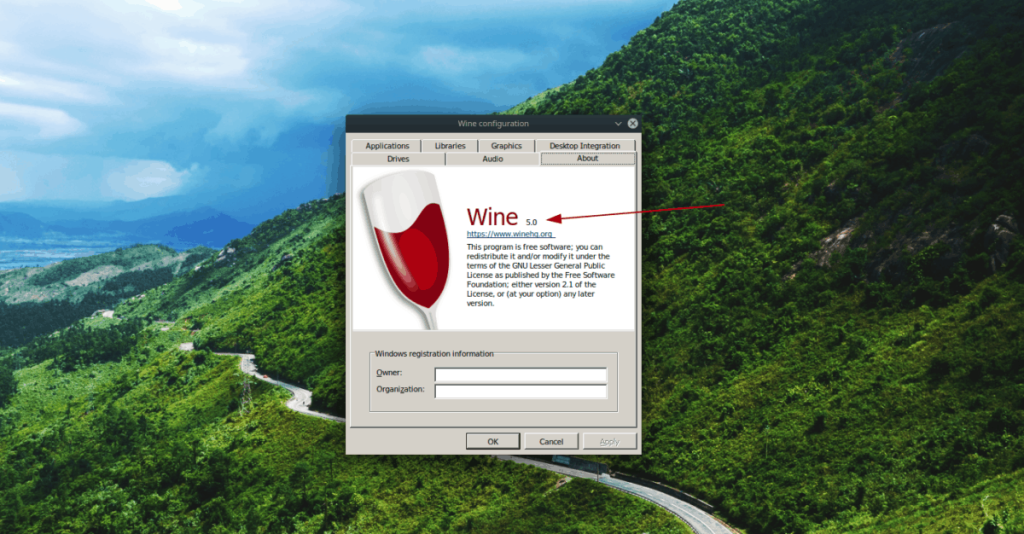
Passo 2: Com o Wine 5.0 instalado e configurado, você deve instalar o Winetricks, pois ele pode ser usado para configurar a versão Windows do Steam rapidamente.
Ubuntu
sudo apt install winetricks
Debian
sudo apt-get install winetricks
Arch Linux
sudo pacman -S winetricks
Fedora
sudo dnf install winetricks
OpenSUSE
sudo zypper install winetricks
Etapa 3: Use a ferramenta Winetricks para instalar a versão do Steam para Windows em seu computador.
Winetricks Steam
Etapa 4: Inicie a versão do Steam para Windows em seu PC Linux procurando por ela no menu de aplicativos.
Etapa 5: Faça login na versão Windows do Steam no seu PC Linux. Em seguida, encontre a seção “Biblioteca” e clique nela com o mouse.
Etapa 6: na área “Biblioteca”, encontre a caixa de pesquisa e use-a para pesquisar por “Mordhau”. Depois de descobrir Mordhau nos resultados da pesquisa, clique nele com o mouse para acessar sua página na biblioteca do Steam.
Etapa 7: Clique no botão azul “Instalar” para instalar o Mordhau. Lembre-se de que a instalação pode demorar um pouco.
Passo 8: Clique no botão verde “Play” para jogar Mordhau in Wine!

O iDownloade é uma ferramenta multiplataforma que permite ao usuário baixar conteúdo sem DRM do serviço iPlayer da BBC. Ele pode baixar vídeos no formato .mov
Temos abordado os recursos do Outlook 2010 em muitos detalhes, mas como ele não será lançado antes de junho de 2010, é hora de dar uma olhada no Thunderbird 3.
De vez em quando, todo mundo precisa de uma pausa. Se você está procurando um jogo interessante, experimente o Flight Gear. É um jogo multiplataforma de código aberto e gratuito.
O MP3 Diags é a ferramenta definitiva para corrigir problemas na sua coleção de áudio musical. Ele pode marcar corretamente seus arquivos MP3, adicionar capas de álbuns ausentes e corrigir VBR.
Assim como o Google Wave, o Google Voice gerou um burburinho em todo o mundo. O Google pretende mudar a forma como nos comunicamos e, como está se tornando
Existem muitas ferramentas que permitem aos usuários do Flickr baixar suas fotos em alta qualidade, mas existe alguma maneira de baixar os Favoritos do Flickr? Recentemente, viemos
O que é Sampling? Segundo a Wikipédia, “É o ato de pegar uma parte, ou amostra, de uma gravação sonora e reutilizá-la como um instrumento ou
O Google Sites é um serviço do Google que permite ao usuário hospedar um site no servidor do Google. Mas há um problema: não há uma opção integrada para fazer backup.
O Google Tasks não é tão popular quanto outros serviços do Google, como Agenda, Wave, Voice, etc., mas ainda é amplamente utilizado e é parte integrante da vida das pessoas.
Em nosso guia anterior sobre como limpar com segurança o disco rígido e a mídia removível por meio do Ubuntu Live e do CD de inicialização DBAN, discutimos que o disco baseado no Windows

![Baixe o FlightGear Flight Simulator gratuitamente [Divirta-se] Baixe o FlightGear Flight Simulator gratuitamente [Divirta-se]](https://tips.webtech360.com/resources8/r252/image-7634-0829093738400.jpg)






![Como recuperar partições perdidas e dados do disco rígido [Guia] Como recuperar partições perdidas e dados do disco rígido [Guia]](https://tips.webtech360.com/resources8/r252/image-1895-0829094700141.jpg)